-
NetScaler MPX™-Festplattenverschlüsselung über NetScaler Console
-
-
Rollenbasierte Zugriffssteuerung
-
Zugriffsrichtlinien konfigurieren
-
-
-
-
-
NetScaler Console als Flexed- oder Pooled-Lizenzserver konfigurieren
-
-
Eine unbefristete Lizenz in NetScaler VPX auf NetScaler Pooled-Kapazität aktualisieren
-
Aktualisieren einer unbefristeten Lizenz in NetScaler MPX auf NetScaler Pooled-Kapazität
-
Eine unbefristete Lizenz in NetScaler SDX auf NetScaler Pooled-Kapazität aktualisieren
-
NetScaler Pooled-Kapazität auf NetScaler-Instanzen im Cluster-Modus
This content has been machine translated dynamically.
Dieser Inhalt ist eine maschinelle Übersetzung, die dynamisch erstellt wurde. (Haftungsausschluss)
Cet article a été traduit automatiquement de manière dynamique. (Clause de non responsabilité)
Este artículo lo ha traducido una máquina de forma dinámica. (Aviso legal)
此内容已经过机器动态翻译。 放弃
このコンテンツは動的に機械翻訳されています。免責事項
이 콘텐츠는 동적으로 기계 번역되었습니다. 책임 부인
Este texto foi traduzido automaticamente. (Aviso legal)
Questo contenuto è stato tradotto dinamicamente con traduzione automatica.(Esclusione di responsabilità))
This article has been machine translated.
Dieser Artikel wurde maschinell übersetzt. (Haftungsausschluss)
Ce article a été traduit automatiquement. (Clause de non responsabilité)
Este artículo ha sido traducido automáticamente. (Aviso legal)
この記事は機械翻訳されています.免責事項
이 기사는 기계 번역되었습니다.책임 부인
Este artigo foi traduzido automaticamente.(Aviso legal)
这篇文章已经过机器翻译.放弃
Questo articolo è stato tradotto automaticamente.(Esclusione di responsabilità))
Translation failed!
Zugriffsrichtlinien konfigurieren
Zugriffsrichtlinien definieren Berechtigungen. Eine Richtlinie kann auf einen einzelnen Benutzer oder eine Gruppe oder auf mehrere Benutzer und mehrere Gruppen angewendet werden. NetScaler Console bietet vier vordefinierte Zugriffsrichtlinien:
-
adminpolicy. Gewährt Zugriff auf alle NetScaler Console-Funktionen. Der Benutzer verfügt über Anzeige- und Bearbeitungsberechtigungen, kann alle NetScaler Console-Inhalte anzeigen und alle Bearbeitungsvorgänge ausführen. Das heißt, der Benutzer kann Hinzufüge-, Änderungs- und Löschvorgänge für die Ressourcen ausführen.
-
readonlypolicy. Gewährt schreibgeschützte Berechtigungen. Der Benutzer kann alle Inhalte in NetScaler Console anzeigen, ist jedoch nicht berechtigt, Vorgänge auszuführen.
-
appAdminPolicy. Gewährt administrative Berechtigungen für den Zugriff auf die Anwendungsfunktionen in NetScaler Console. Ein Benutzer, der an diese Richtlinie gebunden ist, kann benutzerdefinierte Anwendungen hinzufügen, ändern und löschen und die Dienste, Dienstgruppen und die verschiedenen virtuellen Server, wie z. B. Content Switching, Cache-Umleitung und HAProxy-Virtual Server, aktivieren oder deaktivieren.
-
appReadOnlyPolicy. Gewährt schreibgeschützte Berechtigungen für Anwendungsfunktionen. Ein Benutzer, der an diese Richtlinie gebunden ist, kann die Anwendungen anzeigen, aber keine Hinzufüge-, Änderungs-, Lösch-, Aktivierungs- oder Deaktivierungsvorgänge ausführen.
Hinweis:
Die vordefinierten Richtlinien können nicht bearbeitet werden.
Sie können auch eigene (benutzerdefinierte) Richtlinien erstellen.
So erstellen Sie benutzerdefinierte Zugriffsrichtlinien:
-
Navigieren Sie in NetScaler Console zu Einstellungen > Benutzer & Rollen > Zugriffsrichtlinien.
-
Klicken Sie auf Hinzufügen.
-
Geben Sie im Feld Richtlinienname den Namen der Richtlinie und im Feld Richtlinienbeschreibung die Beschreibung ein.
Der Abschnitt Berechtigungen listet alle NetScaler Console-Funktionen mit Optionen zum Angeben von schreibgeschütztem, Aktivierungs-/Deaktivierungs- oder Bearbeitungszugriff auf.
-
Klicken Sie auf das Symbol (+), um jede Funktionsgruppe in mehrere Funktionen zu erweitern.
-
Aktivieren Sie das Kontrollkästchen für die Berechtigung neben dem Funktionsnamen, um Benutzern Berechtigungen zu erteilen.
-
Anzeigen: Diese Option ermöglicht es dem Benutzer, die Funktion in NetScaler Console anzuzeigen.
-
Aktivieren-Deaktivieren: Diese Option ist nur für die Funktionen unter Netzwerkfunktionen verfügbar, die eine Aktivierungs- oder Deaktivierungsaktion in NetScaler Console zulassen. Der Benutzer kann die Funktion aktivieren oder deaktivieren. Außerdem kann der Benutzer die Aktion Jetzt abfragen ausführen.
Wenn Sie einem Benutzer die Berechtigung Aktivieren-Deaktivieren erteilen, wird auch die Berechtigung Anzeigen erteilt. Sie können diese Option nicht deaktivieren.
-
Bearbeiten: Diese Option gewährt dem Benutzer vollen Zugriff. Der Benutzer kann die Funktion und ihre Funktionen ändern.
Wenn Sie die Berechtigung Bearbeiten erteilen, werden sowohl die Berechtigungen Anzeigen als auch Aktivieren-Deaktivieren erteilt. Sie können die automatisch ausgewählten Optionen nicht deaktivieren.
Wenn Sie das Kontrollkästchen für die Funktion aktivieren, werden alle Berechtigungen für die Funktion ausgewählt.
-
Hinweis:
Erweitern Sie Lastenausgleich und GSLB, um weitere Konfigurationsoptionen anzuzeigen.
In der folgenden Abbildung haben die Konfigurationsoptionen der Lastenausgleichsfunktion unterschiedliche Berechtigungen:
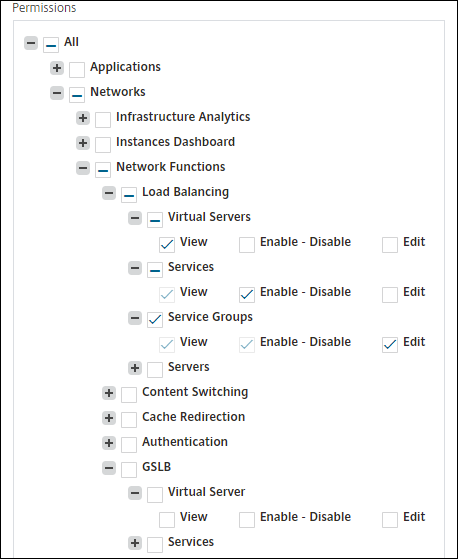
Die Berechtigung Anzeigen wird einem Benutzer für die Funktion Virtuelle Server erteilt. Der Benutzer kann die virtuellen Lastenausgleichsserver in NetScaler Console anzeigen. Um virtuelle Server anzuzeigen, navigieren Sie zu Infrastruktur > Netzwerkfunktionen > Lastenausgleich und wählen Sie die Registerkarte Virtuelle Server aus.
Die Berechtigung Aktivieren-Deaktivieren wird einem Benutzer für die Funktion Dienste erteilt. Diese Berechtigung erteilt auch die Berechtigung Anzeigen. Der Benutzer kann die an einen virtuellen Lastenausgleichsserver gebundenen Dienste aktivieren oder deaktivieren. Außerdem kann der Benutzer die Aktion Jetzt abfragen für Dienste ausführen. Um Dienste zu aktivieren oder zu deaktivieren, navigieren Sie zu Infrastruktur > Netzwerkfunktionen > Lastenausgleich und wählen Sie die Registerkarte Dienste aus.
Hinweis:
Wenn ein Benutzer die Berechtigung Aktivieren-Deaktivieren besitzt, ist die Aktivierungs- oder Deaktivierungsaktion für einen Dienst auf der folgenden Seite eingeschränkt:
-
Navigieren Sie zu Infrastruktur > Netzwerkfunktionen.
-
Wählen Sie einen virtuellen Server aus und klicken Sie auf Konfigurieren.
-
Wählen Sie die Seite Load Balancing Virtual Server Service Binding aus. Diese Seite zeigt eine Fehlermeldung an, wenn Sie Aktivieren oder Deaktivieren auswählen.
Die Berechtigung Bearbeiten wird einem Benutzer für die Funktion Dienstgruppen erteilt. Diese Berechtigung gewährt vollen Zugriff, wobei die Berechtigungen Anzeigen und Aktivieren-Deaktivieren erteilt werden. Der Benutzer kann die Dienstgruppen ändern, die an einen virtuellen Lastenausgleichsserver gebunden sind. Um Dienstgruppen zu bearbeiten, navigieren Sie zu Infrastruktur > Netzwerkfunktionen > Lastenausgleich und wählen Sie die Registerkarte Dienstgruppen aus.
-
-
Klicken Sie auf Erstellen.
StyleBook-Berechtigungen für Benutzer erteilen
Sie können eine Zugriffsrichtlinie erstellen, um StyleBook-Berechtigungen wie Importieren, Löschen, Herunterladen und mehr zu erteilen.
Hinweis:
Die Berechtigung Anzeigen wird automatisch aktiviert, wenn Sie andere StyleBook-Berechtigungen erteilen.
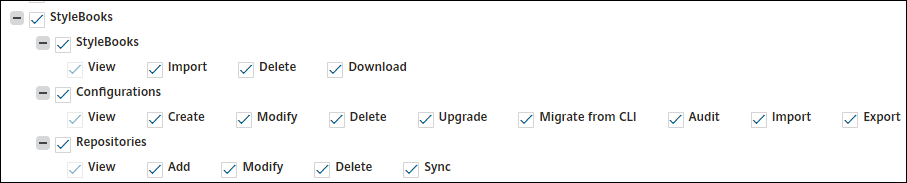
Teilen
Teilen
In diesem Artikel
This Preview product documentation is Cloud Software Group Confidential.
You agree to hold this documentation confidential pursuant to the terms of your Cloud Software Group Beta/Tech Preview Agreement.
The development, release and timing of any features or functionality described in the Preview documentation remains at our sole discretion and are subject to change without notice or consultation.
The documentation is for informational purposes only and is not a commitment, promise or legal obligation to deliver any material, code or functionality and should not be relied upon in making Cloud Software Group product purchase decisions.
If you do not agree, select I DO NOT AGREE to exit.